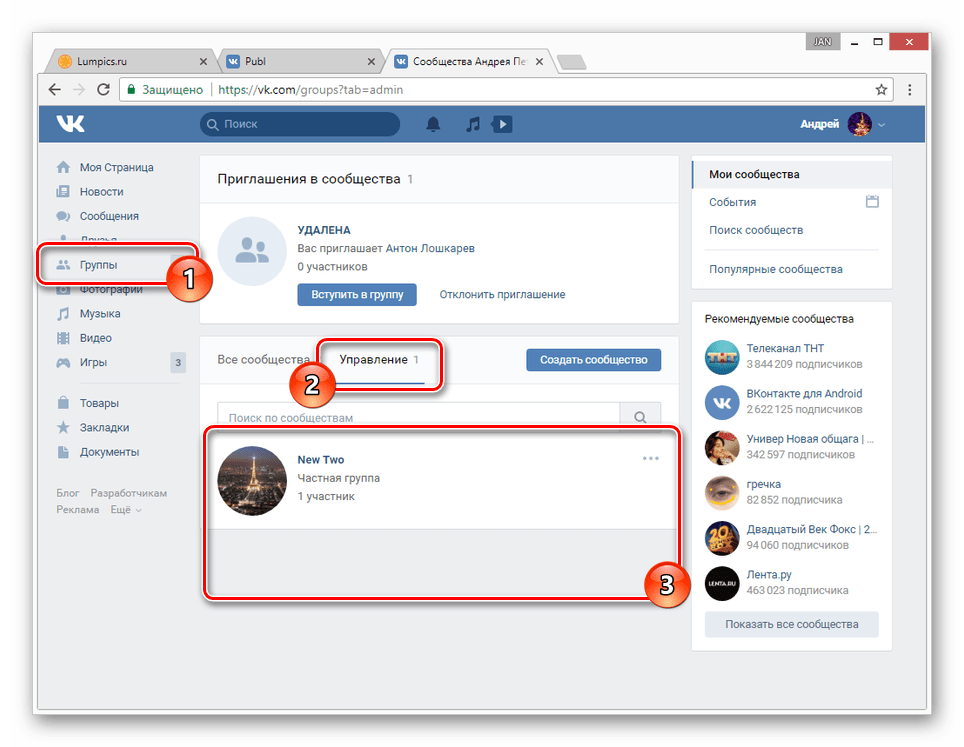Как удалить обсуждение в группе ВКонтакте
Популярные группы в социальной сети используются не только для выкладывания контента и рекламных объявлений, но и для обсуждения материалов или общения между собой посредством комментариев. В группах существуют правила поведения в обсуждениях, а нарушители караются баном за их нарушение. Как удалить обсуждение в группе в контакте этот вопрос может задать себе новенький админ, когда нужно удалить старую тему по причине неактуальности.
Удаляем обсуждения ВКонтакте
Удалить устаревшую тему из паблика довольно легко, для этого нужно сделать пару кликов мышкой. Как именно это сделать мы расскажем ниже.
Способ 1: Удаление обсуждения
Удалить обсуждение в группе ВК может только владелец сообщества или администраторы наделенные специальными правами. Весь процесс происходит в несколько кликов:
- первым делом нужно зайти в саму группу и открыть раздел “Обсуждения”;
- перейдя в него, выбрать нужную тему, которая будет удаляться по причине ненадобности;
- выбрать пункт “Редактировать тему” в верхнем правом углу возле выбранной темы;
- после нажатия появится контекстное меню, в представленных вариантах выбрать “Удалить тему” в нижнем левом углу меню.
 После подтверждения тема из обсуждения будет полностью удалена.
После подтверждения тема из обсуждения будет полностью удалена.
Способ 2: Удаление единичных постов
Потребность в удалении отдельных постов от пользователей возникает по причине нарушения правил поведения в обсуждениях, это может быть нецензурная лексика или сообщение с рекламой стороннего сервиса. В таких случаях администраторы пабликов и удаляют ненужные комментарии, действие происходит просто и занимает пару минут времени. Для удаления нужно зайти в обсуждаемую тему и выбрать пост, который будет удален (кнопка удаления расположена в правом верхнем углу возле поста). После нажатия на крестик комментарий будет сразу удален, отменить действие можно до момента перезагрузки страницы.
Дмитрий Игнатович (Написано статей: 109)
Администратор сайта и редактор эксперт. Его основная задача — не только написать качественный контент, но и проверить все факты на достоверность и простоту. Перед тем, как опубликовать очередное руководство, он проверит его на себе сам. Дмитрий является экспертом в пользовании социальными сетями и умным телевидением. За плечами многолетний опыт работы преподавателем образовательных курсов, менеджером по продажам цифровой техники, руководил отделом продвижения в социальных сетях. Просмотреть все записи автора →
Дмитрий является экспертом в пользовании социальными сетями и умным телевидением. За плечами многолетний опыт работы преподавателем образовательных курсов, менеджером по продажам цифровой техники, руководил отделом продвижения в социальных сетях. Просмотреть все записи автора →Оценка статьи:
Загрузка…Поделиться с друзьями:
Как удалить группу в контакте, которую создал сам администратор
Почти все пользователи контакта зарегистрированы в различных группах, а некоторые даже создали свои. Если вы столкнулись с вопросом, что вам нужно удалить группу, но вы не знаете, как удалить группу в контакте, которую создал сам (то есть она ваша). Она может вам мешать на странице, либо по каким-то причинам она стала не нужна. Тогда читайте ниже, как правильно сделать эту операцию.
Прежде чем я начну рассказывать, как удалить свою группу в контакте, прочитайте немного полезной информации. Возможно, вы спешите с удалением группы из контакта? Допустим, вы создали группу для вашей фирмы, которая занимается продажей мебели в вашем городе, но решили закрыть бизнес и удалить группу. А вы не задумались, что эту группу можно продать своим конкурентам или использовать её для нового бизнеса, которым решили заниматься в будущем. На группах можно зарабатывать деньги, например, делать анонсы скидок, которые есть или будут в вашем городе. Также группу можно безвозмездно передать другому человеку, написав в группе, что отдадите её любому желающему.
А вы не задумались, что эту группу можно продать своим конкурентам или использовать её для нового бизнеса, которым решили заниматься в будущем. На группах можно зарабатывать деньги, например, делать анонсы скидок, которые есть или будут в вашем городе. Также группу можно безвозмездно передать другому человеку, написав в группе, что отдадите её любому желающему.
Как выйти из группы в контакте
Чтобы выйти из группы, вы должны быть её администратором (руководителем). Если же вы хотите удалить группу лишь со своей страницы, заходите в неё и нажимаете по ссылке «Мои группы» в основном меню слева — в вертикальном списке. Справа нажимаете на группу, из которой хотите выйти.
Открывается нужная вам группа. В правом верхнем углу под аватаркой (картинкой группы) нажимаете на ссылку «Выйти из группы».
После этого появится предупреждение, в котором вас оповестят, что вы хотите покинуть группу. Для подтверждения, нажмите «Выйти из группы».
Все, вы больше не участник этой группы и она не будет отображаться на вашей странице.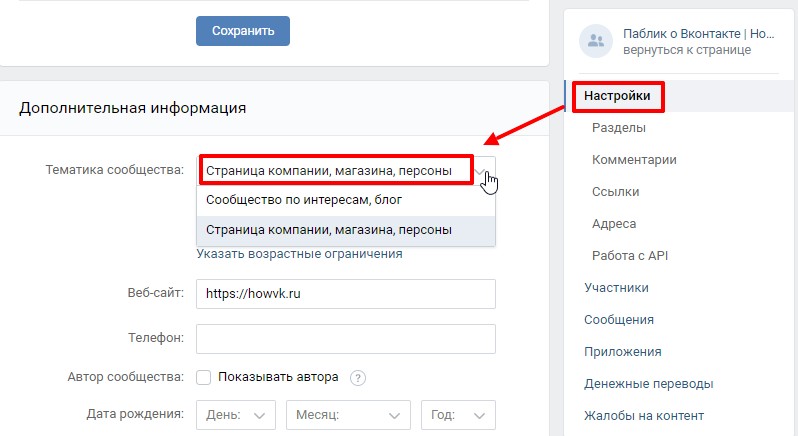
Как за пару кликов удаляется группа в контакте
Если же вы хотите вовсе удалить группу, а именно, прекратить её существование в контакте, тогда это делается по -другому. Для этого входите в нужную группу (только в ту, администратором которой вы являетесь). В правом верхнем углу под аватаркой (главной картинкой группы) находите первую фразу «Управление сообществом» и нажимаете на эту ссылку.Перед вами открывается список параметров, которые надо изменить.
Название группы пишете всякую абрукадабру, так как если удалим полностью, то невозможно будет сохранить изменения.
Удаляете «Описание сообщества».
Удаляете «Тематику», выделив её и нажав кнопку «Delete».
Удаляете название сайта в строчке «Веб-сайт».
В графе «Местоположение», выбираете «Не выбрана».
В пунктах «Стена», «Фотографии», «Видеозаписи», «Аудиозаписи», «Документы», «Обсуждения». «Материалы», везде ставите параметры — «Выключены» или «Выключена».
В пункте «Тип группы» выбираете «Закрытая».
После всех этих действий нажимаем «Сохранить».
Если в группу вы добавляли ссылки, их тоже нужно удалить. Пункт «Ссылки» — четвертое слово в горизонтальной верхней строке во вкладке «Управление сообществом».
Заходите и справа от ссылки нажимаете строчку «Удалить».
Не выходя из вкладки «Управление сообществом» нажимаете на графу «Участники» удаляете всех участников (себя в последнюю очередь).
Напротив фото каждого участника нажимаете на строчку «Удалить из сообщества».
Возвращаетесь в главное меню группы. Если не знаете, как это сделать – нажмите на название группы (оно находится слева вверху, рядом с иконкой сайта «Вконтакте»).
Вам осталось удалить только себя из группы.
В правом верхнем углу, под аватаркой находите ссылку «Выйти из группы», нажимаете на нее. Все, вы больше не являетесь участником группы, она автоматически удалится с вашей странички. В группе нет больше участников, она закрытая, значит, попасть в нее больше никто не сможет.
Теперь вы знаете, как удалить группу в контакте, если ты создатель. Как вы поняли, удаление группы из контакта фактически не состоялось, так как в контакте нет данной функции. Наверное, это сделано для безопасности руководителей групп. Ведь нет идеальной защиты, и если взломают страницу руководителя, то хакеры получают доступ к его группам. Тем самым могут удалить группу за несколько минут.
Пока пока!
Кто не понял, как удаляются группы в контакте, смотрите видео:
Как удалить группу в ВК в 2020 году
Очень часто вебмастеры сталкиваются с ситуациями, когда некогда нужное сообщество в социальной сети полностью себя изживает. И на удивление ВКонтакте не предоставляет инструментов для непосредственного удаления группы через нажатие кнопки в настройках.
Содержание:
- Как удалить группу в ВК если ты создатель
- Как удалить группу в ВК если ты не создатель
- Как удалить сообщество в ВК в 2020 году
- Как удалить группу ВК — непосредственный процесс удаления
- Заключение
Как удалить группу в ВК если ты создатель
Владельцу сообщества стоит несколько раз подумать, прежде чем отказываться от паблика. Ведь вы вкладывали в него свои силы и время. Так что его нельзя назвать бесплатным. Возможно, вам стоит подумать о делегировании функций администрирования другому человеку.
Ведь вы вкладывали в него свои силы и время. Так что его нельзя назвать бесплатным. Возможно, вам стоит подумать о делегировании функций администрирования другому человеку.
Кроме того, вы можете подумать о смене тематики сообщества. Перестройте паблик под какое-то новое направление своей деятельности. Часть подписчиков при этом уйдёт, но некоторые всё же останутся, и вы будете начинать не с нуля. Поэтому настоятельно рекомендуется взвесить все за и против перед тем, как удалить свою группу в ВК.
Передача управления и продажа
Наиболее эффективно работает этот вариант, если вы передаёте права администратора знакомому человеку. Совместное владение может вылиться хотя бы в какие-то дивиденды. В конце концов, отказываться от собственного имущества обычно бывает сложно.
Сообщества с достаточной аудиторией (более тысячи человек) можно просто продать. Вполне реально найти заинтересованных людей. Кроме всего прочего, таким образом вы сможете ещё и подзаработать, вместо того, что бы ломать голову над тем, как удалить сообщество в ВК.
Как удалить группу в ВК если ты не создатель
В том случае, если владелец, например, покинул группу, возникает вопрос: можно ли её удалить? Но ответ здесь однозначный — нет. Ведь владелец закрепляет за собой права на группу вне зависимости от того, состоит он в ней или нет. В конце концов человек всегда может вернуться в сообщество, и его права сразу же восстановятся в полном объёме. Причём нет разницы о паблике какого типа идёт речь. Даже закрытые и частные группы работают по такому принципу. То есть власть владельца можно считать абсолютной. И только он располагает всеми инструментами администрирования. Поэтому обычные участники или модераторы могут даже не думать о том, как удалить сообщество в контакте.
Как удалить сообщество в ВК в 2020 году
Если вы всё же твёрдо решили избавиться от паблика, то сначала вам потребуется покопаться в настройках. Для начала нужно сделать его группой (если ранее оно находилось в другом статусе):
- На своей личной странице заходите во вкладку “Группы”.

- Перейдите во вкладку “Управление” и выберите сообщество, которое хотите удалить.
- Зайдите в него и нажмите на кнопку с тремя точками под аватаркой.
- Откроется выпадающее меню. В нём вам необходимо выбрать “Перевести в группу”.
- Вам придёт уведомление. В котором, помимо прочего, указывается, что настройки можно менять не чаще, чем раз в 30 дней. Соглашайтесь на смену.
- Теперь ваш статус сменится с подписчика на участника и можно будет приступить к ликвидации группы.
Как удалить паблик в ВК — обращение в техническую поддержку
Настоятельно рекомендуем всем владельцам крупных пабликов совершать их удаление через работников техподдержки. Постарайтесь кратко и убедительно объяснить им причины подобного решения и попросить посодействовать в процессе ликвидации. В противном случае вас ожидает масса нудной ручной работы. Разумеется, далеко не каждый раз модераторы идут навстречу и способствуют быстрому закрытию паблика. Но попробовать это, перед тем, как удалить группу ВКонтакте самостоятельно, всё-таки стоит.
Но попробовать это, перед тем, как удалить группу ВКонтакте самостоятельно, всё-таки стоит.
Как удалить группу ВК — непосредственный процесс удаления
- Зайдите в группу и очистите поле контактов. Вам нужно лишь попасть в раздел с соответствующим названием, в настройках под аватаркой. После этого вручную удаляйте каждый контакт.
- Теперь переходим в “Управление сообществом”.
- В основном разделе настроек необходимо сменить тип группы на “Частная”. Это позволяет вам лишить пользователей возможности попасть в сообщество или подать заявку на вступление в него. Но вы сможете продолжать с ним работать.
- Далее очищается всё содержимое паблика. В идеале следует удалить вообще всё (сообщения, медиа, аватарку, обложку, документы и прочее).
- Теперь переходим к участникам. Как удалить всех участников группы вк: сделать это можно только вручную. Если у вас тысячи фолловеров, то это может занять не один час. Вам потребуется зайти во вкладку “Управление сообществом” и самостоятельно нажать на кнопку «Удалить из сообщества».

- Оставшись в скрытой от посторонних глаз группе в одиночестве, вы имеете возможность покинуть её и больше не возвращаться. Через некоторое время она автоматически удалится, как пустая.
Как удалить группу в ВК с телефона в 2020 году
Этот процесс, фактически, не отличается от удаления с персонального компьютера. Различными будут только интерфейс и расположение некоторых элементов. Например, меню управления открывается по нажатию на шестерёнку. Все остальные пункты списка необходимо выполнить точно так же. Поэтому мануал на тему, как закрыть группу в ВК через телефон, будет таким же.
Заключение
Удаление сообщества в ВК — процесс сложный и трудоёмкий. Зачастую, он не стоит того. Другие возможности распорядиться пабликом могут быть куда более быстрыми и эффективными. Но если вы активно работаете с этой социальной сетью, рано или поздно вам всё-таки может пригодиться знание процесса удаления группы. Наиболее актуальным является вопрос, как удалить группу ВКонтакте которую я создал.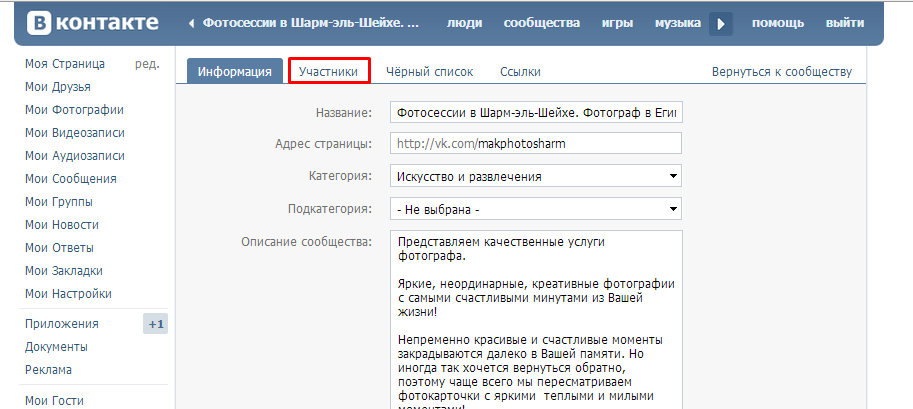
Как удалить сообщество (группу, паблик) ВКонтакте
Одной простой функции «Удалить сообщество» в ВК нет. Нужно выполнить целый ряд действий, чтобы созданная группа была удалена. Делать это нужно в полной версии ВК (на компьютере).
Для удаления нужны права владельца или администратора сообщества. Если права потеряны, то сначала придется восстановить доступ к группе.
Никогда не удаляй группу под воздействием эмоций. Твои действия будут необратимы. Вернуть содержимое группы, посты, фотографии, участников сообщества ты не сможешь никогда. Если в группе есть другие администраторы, обсуди с ними, нужно ли удалять группу. Если решение принято сегодня, отложи само удаление до завтра.
Суть процедуры удаления: из группы вручную удаляется все содержимое, затем группа переводится в частную (в которую нельзя свободно вступить) и ты выходишь из ее участников. Если есть вероятность, что ты захочешь вернуть группу, то не удаляй ее содержимое, а только сделай ее частной.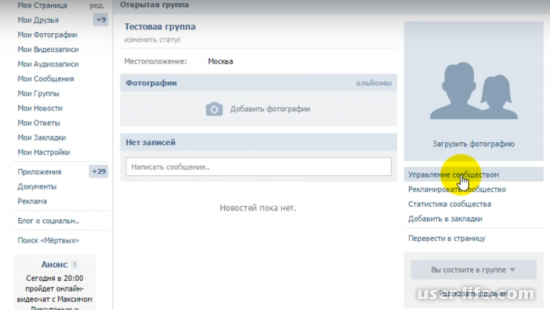 Если требуется, удали только тех участников, которых ты не хочешь в ней видеть.
Если требуется, удали только тех участников, которых ты не хочешь в ней видеть.
Удаление сообщества
1. Удаление содержимого (контента) сообщества
- Открой главную страницу сообщества. Убедись, что это именно та группа (или паблик), которая должна быть удалена, а не какая-нибудь другая, в которой у тебя тоже есть права администратора.
- Удали всех участников группы. Для этого на главной странице группы зайди в раздел Управление → Участники и удали каждого участника из списка кнопкой Удалить из сообщества.
- Удали из группы все посты (записи на стене). Это тоже придется делать вручную — удалять каждый пост кнопкой Удалить запись. Удалить сразу всю стену нельзя.
- Удали все альбомы с фото (если есть). Открывай каждый альбом, нажимай Редактировать альбом и затем кнопку Удалить альбом.
- Удали все темы в обсуждениях (если есть). Открой «Обсуждения», затем открывай каждую тему, нажимай Редактировать тему и затем Удалить тему.

- Удали все видеозаписи (если есть). Открой в группе раздел «Видео» и удали каждое видео крестиком, который появляется при наведении курсора.
- Удали все аудиозаписи (если есть). Открой в группе раздел «Аудиозаписи» и удали каждую аудиозапись крестиком, который появляется при наведении курсора.
- Если в группе осталось еще какое-то содержимое (документы, товары и т.п.), удали и его тоже.
2. Перевод группы в частную
Если у тебя открытая группа (то есть в нее может вступить любой) или закрытая (можно вступить по приглашению или подав заявку), нужно изменить на частную:
- Открой Управление → Настройки.
- В разделе «Основная информация» найди Тип группы.
- Поставь Частная.
- Нажми Сохранить.
Если у тебя паблик, то сначала переведи его в группу (на главной странице группы в правой колонке нажми Еще, затем Перевести в группу). Это может сделать только владелец, администратор не может. Затем сделай группу частной, как написано выше.
Затем сделай группу частной, как написано выше.
Если хочешь, можешь также переименовать группу во что-нибудь произвольное (там же в настройках).
3. Выход из группы
Выйди из участников группы, нажав кнопку Вы участник → Выйти из группы (под аватаркой сообщества).
Учти, что все упоминания группы и комментарии от ее имени останутся в ВК, если их не удалить отдельно.
Если страница владельца была создана только для этой группы и больше не нужна, можно удалить и ее.
Теперь о группе можно просто забыть. Вступить в нее никто не сможет, никакой информации в ней нет, она пустая.
Можно ли удалить группу в ВК с телефона?
Можно выполнять все описанные действия с телефона через мобильное приложение ВК (управление группой открывается кнопкой в виде шестеренки), мобильную версию сайта ВК (управление группой открывается ссылкой «ред.» на главной странице группы) или через официальное приложение VK Admin для администраторов сообществ.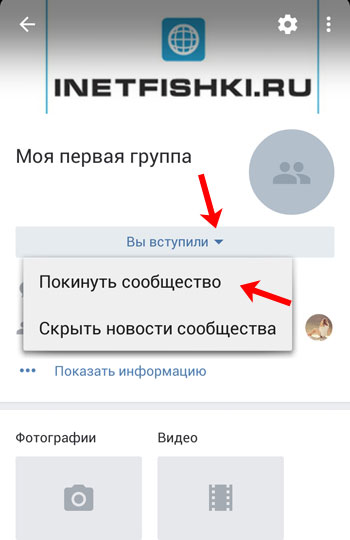 Но это неудобно и потребует больше времени, чем если бы ты делал это с компьютера или ноутбука.
Но это неудобно и потребует больше времени, чем если бы ты делал это с компьютера или ноутбука.
Смотри также
Как удалить сообщество в Контакте
Мы все пожинаем плоды популярности соцсетей, кто-то в большей степени, кто-то в меньшей. Причем тиражирование личных фотографий и вскрытие профилей – самые безобидные происшествия, которые могут подстерегать незадачливого пользователя.
Хуже, когда профиль редактируется неизвестными лицами или блокируется для хозяина и используется в кто знает каких целях. В один прекрасный день можно неожиданно обнаружить себя членом террористической группы или сомнительной репутации сообщества.
ВКонтакте – одна из самых популярных соцсетей, особенно среди подростков. Именно это делает ее членов одной из самых привлекательных мишеней для разного рода нечистоплотных личностей.
Что делать?
Общих правил безопасности никто не отменял: пароль должен быть как можно более сложным, комбинированным. Свои контактные данные ни в коем случае не стоит «светить», чем меньше написано в профиле личных данных, фотографий, видеороликов, тем лучше, а если уже много «рассекречено», стоит все удалить.
Очень помогает скрыть профиль и максимально ограничить чужую активность в настройках приватности. Стопроцентной защиты это не даст, но как метод борьбы с надоедливыми спамерами работает.
Не менее внимательно стоит отбирать сообщества ВКонтакте, членство в которых предлагается кем-то (пусть даже и лучшим другом) или даже желательно для самого пользователя. Но уже если случилось попасть в сомнительную группу или просто интерес к сообществу прошел, его лучше немедленно удалить.
Как удалять группы?
Удалить сообщество в Контакте довольно просто. Надо войти в свой профиль и нажать ссылку Мои группы слева от главной фотографии. Сделав это, пользователь попадает на страницу Сообщества, где все группы, в которых он состоит, отображены в виде списка, отсортированного по мере вступления в них, в порядке убывания – от самых новых, к старым.
Чтобы удалить группу, достаточно войти в нее, т.е. найти ее в этом списке и щелкнуть на ней мышкой, а потом, на главной странице сообщества нажать на ссылку Выйти из группы в правой части экрана.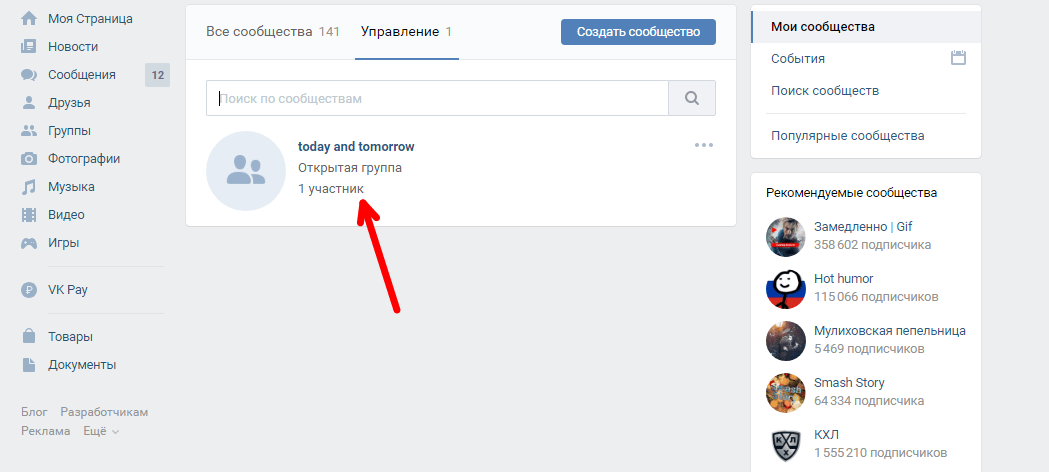
Тонкости процесса
- Если сообщество создано на основе стороннего сайта и лишь представлено в Контакте, то удалить его нельзя, т.к. пользователь считается подписанным на новости этого сообщества. Соответственно, на главной странице нужно будет нажать «Отписаться», а не «Выйти из».
- Удалить чужую группу или публичную страницу, по сути, нельзя, можно только выйти из нее или из ее подписчиков. Т.е. пользователь не получает сведений об обновлениях, но само сообщество осталось там, где и было.
- Более того, даже если группу создавал сам пользователь, удалить он ее не может. Можно сделать группу максимально закрытой, т.е. остаться ее единственный участником (это делается на той же странице Сообщества на вкладке Управление), либо выйти из нее, при этом права Администратора группы передаются кому-то другому.
Таковы издержки публичности – не всегда можно повернуть вспять, последствия некоторых действий пользователя останутся до тех пор, пока в Контакте существует его профиль.
Как удалить группу в ВК (сообщество, паблик)
Один из популярных способов получения дохода от ВК — монетизация паблика. Однако не всегда запуск бизнеса оказывается удачным, не всегда есть время на ведение сообщества или не всегда сохраняется интерес. Тогда возникает логичный вопрос, как удалить группы в Вк.
Стоит ли удалять группу, и какие есть альтернативы?
В Вконтакте есть сотни сообществ: развлекательные, образовательные, коммерческие, информационные, монетизированные и немонетизированные, паблики по интересам. Если администратор не хочет или не может продолжать ведение паблика, то вне зависимости от направления и содержания сообщества есть несколько альтернатив удалению:
- Передача управления.
 Создание и ведение паблика Вконтакте отнимает много времени, сил, а иногда и денежных ресурсов. Если не хочется, чтобы труды пропали зря, то можно передать администрирование тому человеку, который хочет этим заниматься. Если потенциально паблик может приносить доход, то некоторые люди нанимают администраторов и платят им деньги за управление сообществом.
Создание и ведение паблика Вконтакте отнимает много времени, сил, а иногда и денежных ресурсов. Если не хочется, чтобы труды пропали зря, то можно передать администрирование тому человеку, который хочет этим заниматься. Если потенциально паблик может приносить доход, то некоторые люди нанимают администраторов и платят им деньги за управление сообществом. - Смена направления или формата. Если пропал интерес к прежней теме сообщества, то можно сменить направление. Возможно, части подписчиков это тоже будет интересно. Если нет — придут новые. Необязательно удалять и создавать новый паблик, особенно если речь идет о смежных темах. Кроме этого можно изменить формат, например, перевести публичную страницу в группу и наоборот.
- Продажа. Прежде чем думать, как удалить сообщество в Вк, рекомендуется рассмотреть вариант с продажей (если в группе от 1000 человек). Найти покупателя можно через специальные сервисы, онлайн-биржи или самостоятельно через объявления. Стоимость паблика Вконтакте зависит от темы и направления, содержания, активности подписчиков.

После продажи или передачи управления бывший владелец самостоятельно уже не сможет вернуться в качестве администратора, но он остается создателем. При повторном вхождении в сообщество права создателя автоматически восстанавливаются. Не имеет значения, какая это группа (открытая или закрытая). Удалить создателя и лишить его прав не может никто.
Как удалить группу, если не являешься ее создателем?
Удалить паблик может только создатель. Даже после продажи или передачи администрирования только бывший владелец может удалить группу. Если же человек не является создателем, то удалить пабликВконтакте он не может, даже если наделен правами администратора.
Сторонний пользователь может только пожаловаться на сообщество, написать в техподдержку. Администраторы сети могут заблокировать паблик за спам, фейк и нарушение законов, если найдут подтверждение этому.
Если нет нужных прав, то удалить паблик можно только из списка своих сообществ. Как удалить сообщество в Вконтакте из списка групп:
Как удалить сообщество в Вконтакте из списка групп:
- Необходимо зайти в список своих групп и выбрать нужную.
- Дальше необходимо зайти в меню (под аватаркой будет кнопка «вы подписаны» или «вы участник», нужно нажать на нее), а затем отписаться или выйти. После этого сообщество исчезнет из списка.
Если необходимо удалить сразу все сообщества, то рекомендуется воспользоваться специальным расширением для браузера — Vkopt.
Как удалить все группы Вконтакте сразу через расширение:
- Необходимо зайти на официальный сайт расширения, выбрать свой браузер и нажать «установить».
- После этого нужно открыть браузер, зайти на свою страницу в Вк, выбрать вкладку «группы» и нажать справа вверху кнопку «покинуть все» (появится рядом с кнопкой «поиск сообществ» после установки расширения).
После этого список сообществ полностью очистится.
Можно воспользоваться альтернативным вариантом и удалить паблики через программу Vkbot.
Как это сделать:
- Необходимо скачать с официального сайта программу, запустить ее (если вылезает окно с ошибкой, то нужно нажать «отмена»).
- Появится окно с полями для ввода логина и пароля от Вк. Необходимо заполнить данные и нажать «войти».
- Откроется новое окно с миниатюрой профиля и доступными функциями. Нужно нажать «профиль», потом «группы». Затем можно выбрать одно из трех действий: выйти из всех сообществ, выйти из пабликов с особой численностью (указываете сами количество участников), выйти из заблокированных групп.
После завершения работы в программе рекомендуется сменить пароль в социальной сети.
Удаление паблика
Если нужно удалить публичную страницу, то сначала необходимо перевести ее в группу. Только такой формат доступен для удаления.
Как это сделать:
- Нужно зайти в список сообществ, нажать вкладку «управление», войти в нужное сообщество.
- Справа под аватаркой необходимо раскрыть меню (значок многоточия), выбрать последнее действие «перевести в группу».

- На экране появится уведомление об условиях перевода и предупреждение о том, что делать это можно раз в месяц. Необходимо прочитать уведомление и подтвердить перевод.
- Если под аватаркой сообщества вместо «вы подписаны» появится «вы участник», значит, все сделано правильно, формат изменился.
Теперь можно переходить к непосредственному удалению.
Как удалить паблик в Вк, если я создатель:
- Справа под аватаркой нужно снова раскрыть меню и найти строку «контакты». После нажатия на нее вылезет окно с профилями и адресами для связи. Напротив каждого будет изображен крестик, что означает «удалить из списка». Нужно нажать по очереди на крестики напротив каждого контакта.
- Затем нужно закрыть окно, снова зайти в меню и нажать «управление сообществом». Откроются настройки. Нужно выбрать поле «тип» и изменить на «частная». После этого нужно внизу нажать «сохранить». Теперь никто не сможет вступить в сообщество или подать заявку на вступление. После этих манипуляций оно исчезнет из поиска в сети и из поиска Гугла, Яндекса.
 Можно в этих же настройках изменить название на что-то нейтральное, но это необязательно.
Можно в этих же настройках изменить название на что-то нейтральное, но это необязательно. - Теперь необходимо удалить все материалы: фото, видео, посты, документы, аватар и прочее.
- Справа под аватаркой нужно снова раскрыть меню и найти строку «участники». После нажатия на нее вылезет окно со всеми участниками. Напротив каждого будет изображен крестик, что означает «удалить из списка». Нужно нажать по очереди на крестики напротив каждого участника. Чтобы удалить администратора, нужно сначала нажать «разжаловать», а потом «удалить из списка». Необходимо удалить всех участников, кроме владельца.
- Содержимое полностью очищено, все участники и контакты удалены, формат переведен в частную группу. Осталось владельцу покинуть паблик. Достаточно нажать кнопку «выйти» под аватаркой. Какое-то время паблик еще будет доступен создателю по ссылке, но в скором времени он пропадет совсем.
Помощь технической поддержки
Чтобы удалить группу в Вк, нужно сначала по очереди удалить всех подписчиков. В многотысячных пабликах ручное удаление займет много времени. В таком случае можно обратиться в техническую поддержку сети, объяснить ситуацию и попросить о помощи.
В многотысячных пабликах ручное удаление займет много времени. В таком случае можно обратиться в техническую поддержку сети, объяснить ситуацию и попросить о помощи.
Как обратиться в поддержку:
- Зайти в Контакт, нажать «помощь».
- Выбрать подкатегорию «сообщества» и вопрос «как удалить».
- Пролистать информацию и в конце нажать «это не решает проблему», после этого — «у меня остались вопросы».
- Откроется поле для ввода письма в техподдержку. Нужно указать название группы и причину удаления.
- Чтобы заявка ушла, нужно нажать галочку справа вверху.
Удаление с телефона
Удалить группу с телефона можно так же быстро, как и удалить группу Вконтакте с компьютера. Нужно работать по той схеме, что была разобрана выше. В мобильной версии отличается только интерфейс. Вместо значка «многоточие» меню скрывается под знаком шестеренки. В остальном отличий нет.
Понравилось?Canvas LMS REST API Documentation
Группы служат данными для нескольких различных идей в Canvas. Первый
что они могут быть сообществом в сети холста. Во-вторых, они
могут быть организованы студентами в рамках курса для изучения или общения (но не
оценка). В-третьих, они могут быть организованы учителями или аккаунтом.
администраторы с целью выполнения проектов, заданий и выставления оценок. Этот
последний вид группы всегда является частью категории группы, что добавляет
ограничение, согласно которому пользователь может быть членом только одной группы в каждой категории.
Первый
что они могут быть сообществом в сети холста. Во-вторых, они
могут быть организованы студентами в рамках курса для изучения или общения (но не
оценка). В-третьих, они могут быть организованы учителями или аккаунтом.
администраторы с целью выполнения проектов, заданий и выставления оценок. Этот
последний вид группы всегда является частью категории группы, что добавляет
ограничение, согласно которому пользователь может быть членом только одной группы в каждой категории.
Все эти типы групп действуют одинаково и могут быть родительскими контекст для многих других типов функций и взаимодействия, таких как коллекции, обсуждения, вики и общие файлы.
Членство в группах — это объекты, которые связывают пользователей и группы вместе.
Групповой объект выглядит так:
{
// ID группы.
"id": 17,
// Отображаемое имя группы.
"name": "Математическая группа 1",
// Описание группы. Это обычный текст."описание": null,
// Независимо от того, является ли группа общедоступной. В настоящее время только группы сообщества могут быть
// опубликовано. Кроме того, если группа стала общедоступной, ее нельзя изменить.
// обратно в приват.
"is_public": ложь,
// Подписывается ли текущий пользователь на эту группу.
"followed_by_user": ложь,
// Как людям разрешено присоединяться к группе. Для всех групп кроме
// группы сообщества, пользователь должен совместно использовать родительский курс или учетную запись группы.
// Для студенческих или общественных групп, в которых пользователь может быть членом как
// много или мало, как они хотят, применимые уровни
// 'parent_context_auto_join', 'parent_context_request' и 'Invitation_only'.// Для групп класса, где студенты разделены и должны быть только частью
// одна группа категории, это значение всегда будет «invive_only», и
// не имеет значения. * Если 'parent_context_auto_join', любой может присоединиться и будет
// автоматически принимается. * Если 'parent_context_request', любой может запросить
// присоединение, которое должно быть одобрено модератором группы.
В настоящее время только группы сообщества могут быть
// опубликовано. Кроме того, если группа стала общедоступной, ее нельзя изменить.
// обратно в приват.
"is_public": ложь,
// Подписывается ли текущий пользователь на эту группу.
"followed_by_user": ложь,
// Как людям разрешено присоединяться к группе. Для всех групп кроме
// группы сообщества, пользователь должен совместно использовать родительский курс или учетную запись группы.
// Для студенческих или общественных групп, в которых пользователь может быть членом как
// много или мало, как они хотят, применимые уровни
// 'parent_context_auto_join', 'parent_context_request' и 'Invitation_only'.// Для групп класса, где студенты разделены и должны быть только частью
// одна группа категории, это значение всегда будет «invive_only», и
// не имеет значения. * Если 'parent_context_auto_join', любой может присоединиться и будет
// автоматически принимается. * Если 'parent_context_request', любой может запросить
// присоединение, которое должно быть одобрено модератором группы. * Если 'invive_only',
// только те, кто получил приглашение присоединиться к группе, приняв
// это приглашение."join_level": "Invitation_only",
// Количество участников в настоящее время в группе
"members_count": 0,
// URL аватара группы
"avatar_url": "https: //
* Если 'invive_only',
// только те, кто получил приглашение присоединиться к группе, приняв
// это приглашение."join_level": "Invitation_only",
// Количество участников в настоящее время в группе
"members_count": 0,
// URL аватара группы
"avatar_url": "https: // Объект GroupMembership выглядит так:
{
// Идентификатор объекта членства
"id": 92,
// Идентификатор объекта группы, к которой принадлежит членство
"group_id": 17,
// Идентификатор пользовательского объекта, которому принадлежит членство
"user_id": 3,
// Текущее состояние членства. Текущие возможные значения "приняты",
// "приглашен" и "запрошен"
"workflow_state": "принято",
// Независимо от того, является ли пользователь модератором группы (также должен быть
// активный член группы для модерации)
"модератор": правда,
// необязательно: была ли запись только что создана при вызове create (POST),
// i. е. был ли пользователь только что добавлен в группу или он уже был участником
"just_created": правда,
// Идентификатор импорта SIS, если он создан через SIS. Включено, только если пользователь
// имеет разрешение на управление информацией SIS.
"sis_import_id": 4
}
е. был ли пользователь только что добавлен в группу или он уже был участником
"just_created": правда,
// Идентификатор импорта SIS, если он создан через SIS. Включено, только если пользователь
// имеет разрешение на управление информацией SIS.
"sis_import_id": 4
} GET / api / v1 / пользователи / себя / группы
Объем: URL: GET | / api / v1 / users / self / groups
Возвращает разбитый на страницы список активных групп для текущего пользователя.
Параметры запроса:
| Параметр | Тип | Описание | |
|---|---|---|---|
| context_type | строка | Включайте только группы, относящиеся к этому типу контекста. Допустимые значения: | |
| включают [] | строка | Допустимые значения: |
Пример запроса:
curl https: // Возвращает список ГруппыGET / api / v1 / accounts /: account_id / groups
Объем: url: GET | / api / v1 / accounts /: account_id / groups
GET / api / v1 / курсы /: идентификатор_курса / группы
Объем: URL: GET | / api / v1 / курсы /: course_id / groups
Возвращает разбитый на страницы список активных групп в данном контексте, которые видны пользователю.
Параметры запроса:
| Параметр | Тип | Описание | |
|---|---|---|---|
| only_own_groups | логическое | Будет включать только группы, к которым принадлежит пользователь, если это установлено | |
| включают [] | строка | Допустимые значения: |
Пример запроса:
завиток https: // <холст> / API / v1 / курсы / 1 / группы \
-H 'Авторизация: предъявитель <токен>' Возвращает список ГруппыGET / api / v1 / groups /: идентификатор_группы
Объем: URL: GET | / api / v1 / groups /: group_id
Возвращает данные для одной группы или 401, если у вызывающего абонента нет прав на их просмотр.
Параметры запроса:
| Параметр | Тип | Описание | |
|---|---|---|---|
| включая [] | строка |
Допустимые значения: |
Пример запроса:
curl https: // Возвращает ГруппаPOST / api / v1 / группы
Объем: url: POST | / api / v1 / groups
POST / api / v1 / group_categories /: идентификатор_категории_группы / группы
Объем: URL: POST | / api / v1 / group_categories /: group_category_id / groups
Создает новую группу. Группы, созданные с помощью конечной точки «/ api / v1 / groups /», будут группами сообщества.
Группы, созданные с помощью конечной точки «/ api / v1 / groups /», будут группами сообщества.
Параметры запроса:
| Параметр | Тип | Описание | |
|---|---|---|---|
| наименование | строка | Название группы | |
| описание | строка | Описание группы | |
| is_public | логическое | , является ли группа общедоступной (относится только к группам сообщества) | |
| join_level | строка | нет описания Допустимые значения: | |
| storage_quota_mb | целое | Разрешенное хранилище файлов для группы в мегабайтах. | |
| sis_group_id | строка | Системный идентификатор группы. Необходимо установить разрешение manage_sis. |
Пример запроса:
curl https: // Возвращает ГруппаPUT / api / v1 / groups /: идентификатор_группы
Объем: url: PUT | / api / v1 / groups /: group_id
Изменяет существующую группу. Обратите внимание: чтобы установить изображение аватара для группы, вы должны сначала загрузить файл изображения в группу и использовать идентификатор в ответе в качестве аргумента этой функции.Подробную информацию о рабочем процессе загрузки файлов см. В документации по загрузке файлов.
Обратите внимание: чтобы установить изображение аватара для группы, вы должны сначала загрузить файл изображения в группу и использовать идентификатор в ответе в качестве аргумента этой функции.Подробную информацию о рабочем процессе загрузки файлов см. В документации по загрузке файлов.
Параметры запроса:
| Параметр | Тип | Описание | |
|---|---|---|---|
| наименование | строка | Название группы | |
| описание | строка | Описание группы | |
| is_public | логическое | Является ли группа общедоступной (применимо только к группам сообщества). | |
| join_level | строка | нет описания Допустимые значения: | |
| avatar_id | целое | Идентификатор вложения, ранее загруженного в группу, который вы хотите использовать в качестве изображения аватара для этой группы. | |
| storage_quota_mb | целое | Разрешенное хранилище файлов для группы в мегабайтах. Этот параметр игнорируется, если вызывающий объект не имеет разрешения manage_storage_quotas. | |
| участников [] | строка | Массив идентификаторов пользователей, которых вы хотите включить в группу.Пользователям, не входящим в группу, будут отправлены приглашения. Существующие участники группы, которых нет в списке, будут удалены из группы. | |
| sis_group_id | строка | Системный идентификатор группы. Необходимо установить разрешение manage_sis. |
Пример запроса:
curl https: // Возвращает ГруппаУДАЛИТЬ / api / v1 / groups /: group_id
Объем: URL: УДАЛИТЬ | / api / v1 / groups /: group_id
Удаляет группу и удаляет всех участников.
Пример запроса:
curl https: // Возвращает ГруппаPOST / api / v1 / groups /: идентификатор_группы / приглашение
Объем: url: POST | / api / v1 / groups /: group_id / invite
Отправляет приглашение на все указанные адреса электронной почты, что позволяет получателям присоединиться к группе.
Параметры запроса:
| Параметр | Тип | Описание | |
|---|---|---|---|
| приглашенных [] | необходимые | строка | Массив адресов электронной почты для отправки приглашений. |
Пример запроса:
curl https: // GET / api / v1 / groups /: group_id / users
Объем: url: GET | / api / v1 / groups /: group_id / users
Возвращает разбитый на страницы список пользователей в группе.
Параметры запроса:
| Параметр | Тип | Описание | |
|---|---|---|---|
| search_term | строка | Частичное имя или полный идентификатор пользователей, которые будут сопоставлены и возвращены в списке результатов.Должно быть не менее 3 символов. | |
| включают [] | строка | «avatar_url»: включает avatar_url пользователей. Допустимые значения: | |
| exclude_inactive | логическое | Следует ли отфильтровывать неактивных пользователей из результатов.По умолчанию — false, если явно не указано иное. |
Пример запроса:
curl https: // Возвращает список ПользователиPOST / api / v1 / groups /: идентификатор_группы / файлы
Объем: url: POST | / api / v1 / groups /: group_id / files
Загрузите файл в группу.
Эта конечная точка API — первый шаг в загрузке файла в группу. Подробную информацию о рабочем процессе загрузки файлов см. В документации по загрузке файлов.
В документации по загрузке файлов.
Только те, у кого есть разрешение «Управление файлами» для группы, могут загружать файлы в группу. По умолчанию это любой участник группы или любой администратор группы.
POST / api / v1 / groups /: group_id / preview_html
Объем: URL: POST | / api / v1 / groups /: group_id / preview_html
Предварительный просмотр содержимого HTML, обработанного для этой группы
Параметры запроса:
| Параметр | Тип | Описание | |
|---|---|---|---|
| HTML | строка | HTML-контент для обработки |
Пример запроса:
curl https: // Пример ответа:
{
"html": " обработанный HTML
"
} GET / api / v1 / groups /: идентификатор_группы / поток_активности
Объем: URL: GET | / api / v1 / groups /: group_id / activity_stream
Возвращает поток активности текущего пользователя с разбивкой на страницы.
Полную документацию см. В документации по API для потока активности пользователя в пользовательском API.
GET / api / v1 / groups /: идентификатор_группы / поток_активности / сводка
Объем: URL: GET | / api / v1 / groups /: group_id / activity_stream / summary
Возвращает сводку потока активности текущего пользователя, относящегося к группе.
Полную документацию см. В документации по API для сводки потока активности пользователя в пользовательском API.
GET / api / v1 / groups /: идентификатор_группы / разрешения
Объем: URL: GET | / api / v1 / groups /: group_id / permissions
Возвращает информацию о разрешениях для вызывающего пользователя в данной группе. См. Также аналоги Account и Course.
Параметры запроса:
| Параметр | Тип | Описание | |
|---|---|---|---|
| разрешения [] | строка | Список разрешений для проверки подлинности пользователя.Имена разрешений задокументированы в разделе Создание конечной точки роли. |
Пример запроса:
curl https: // Пример ответа:
{'read_roster': 'true', 'send_messages_all': 'false'} GET / api / v1 / groups /: идентификатор_группы / членство
Объем: URL: GET | / api / v1 / groups /: group_id / memberships
Разбитый на страницы список членов группы.
Параметры запроса:
| Параметр | Тип | Описание | |
|---|---|---|---|
| filter_states [] | строка | Перечислить только членство с заданными workflow_states. По умолчанию он вернет все членства. Допустимые значения: |
Пример запроса:
curl https: // Возвращает список ГруппаПОЛУЧИТЬ / API / v1 / группы /: идентификатор_группы / членство /: идентификатор_ членства
Объем: URL: GET | / api / v1 / groups /: group_id / memberships /: members_id
GET / api / v1 / groups /: group_id / users /: user_id
Объем: URL: GET | / api / v1 / groups /: group_id / users /: user_id
Возвращает членство в группе с данным идентификатором членства или идентификатором пользователя.
Пример запроса:
curl https: // curl https: // Возвращает ГруппаЧленствоPOST / api / v1 / groups /: идентификатор_группы / членство
Объем: URL: POST | / api / v1 / groups /: group_id / memberships
Присоединиться к группе или запросить присоединение к ней, в зависимости от уровня join_level группы.Если запрос на членство или присоединение уже существует, он просто возвращается
.Параметры запроса:
| Параметр | Тип | Описание | |
|---|---|---|---|
| user_id | строка | нет описания |
Пример запроса:
curl https: // Возвращает ГруппаЧленствоPUT / api / v1 / groups /: group_id / memberships /: members_id
Объем: url: PUT | / api / v1 / groups /: group_id / memberships /: members_id
PUT / api / v1 / groups /: group_id / users /: user_id
Объем: url: PUT | / api / v1 / groups /: group_id / users /: user_id
Примите запрос на членство или добавьте / удалите права модератора.
Параметры запроса:
| Параметр | Тип | Описание | |
|---|---|---|---|
| workflow_state | строка | В настоящее время единственное допустимое значение — «принято» Допустимые значения: | |
| модератор | строка | нет описания |
Пример запроса:
curl https: // curl https: // Возвращает ГруппаЧленствоУДАЛИТЬ / api / v1 / groups /: group_id / memberships /: members_id
Объем: url: DELETE | / api / v1 / groups /: group_id / memberships /: members_id
УДАЛИТЬ / api / v1 / groups /: group_id / users /: user_id
Объем: url: DELETE | / api / v1 / groups /: group_id / users /: user_id
Покиньте группу, если вам разрешено покинуть группу (некоторые группы, например, наборы групп курса, созданные учителями, нельзя покинуть).Вы также можете использовать self вместо member_id.
Пример запроса:
curl https: // curl https: // Как удалить группу Facebook: Советы и рекомендации
БОНУСНЫЙ МАТЕРИАЛ: Бесплатная электронная книга «Facebook 101»
Пришло время удалить вашу группу в Facebook? Группы могут быть ценным активом в маркетинге вашего бизнеса, но они не всегда работают так, как вы планировали.
Если у вас много участников в группе Facebook, это может занять очень много времени. Если они не способствуют достижению конкретной бизнес-цели, их трудно оправдать.
В этом посте мы рассмотрим, как удалить группу в Facebook, а также некоторые альтернативы отключению. А если вам нужно освежить свои навыки работы с Facebook, скачайте бесплатную электронную книгу Facebook 101, чтобы глубже познакомиться с основами.
Удаление вашей группы в Facebook является радикальным и окончательным.Как только вы это сделаете, пути назад не будет.
Вы потеряете весь контент и цепочки. Вся проделанная вами работа пропадет навсегда.
Так что, прежде чем удалять, рассмотрите другие варианты.
Изменить название и бренд группы
Может ли ребрендинг группы работать вместо удаления?
Может быть неприятно, когда у вас растет заинтересованная группа, но участники постоянно рекомендуют ваших конкурентов в своих комментариях. Обычно это происходит потому, что вы не указали, что группа принадлежит вашей компании, когда вы ее создавали.
В таком случае проблему можно решить с помощью ребрендинга. Измените название группы, добавьте брендинг к изображениям обложек и свяжите их со своей страницей в Facebook.
Вот как.
Измените имя группы
- Щелкните три точки под обложкой.
- В раскрывающемся меню выберите «Изменить настройки группы».
Измените настройки группы, чтобы изменить имя своей группы в Facebook.
- Введите новое имя группы в поле «Имя группы».
Измените название своей группы Facebook на новую фирменную версию.
Добавьте брендинг к фотографии обложки
Используйте Canva или другой инструмент графического дизайна, чтобы создать обложку группы Facebook с вашим логотипом.
Свяжите группу с вашей страницей
Свяжите свою страницу с вашей группой, чтобы вы могли публиковать, лайкать и комментировать как вашу страницу в вашей группе Facebook.
Чтобы связать свою группу со страницей Facebook:
- Щелкните три точки под фотографией на обложке.
- В раскрывающемся меню выберите «Изменить настройки группы».
- В разделе «Связанные страницы» нажмите «Установить ссылку на свою страницу».
Свяжите свою группу со своей страницей в Facebook, чтобы вы могли публиковать сообщения и оставлять комментарии от имени своей компании
- Щелкните «Ссылка» рядом со страницей, на которую вы хотите создать ссылку.
Выберите страницу, с которой вы хотите связать свою группу.
Назначить новых администраторов
Дружба формируется в группы — участники устанавливают реальные связи и поддерживают друг друга. Удаление группы и разрушение этих отношений может обидеть вас и навредить вашей репутации.
Вместо удаления предложите передать свою группу в Facebook новым администраторам. Найдите в группе активных членов, которые могут захотеть взять на себя эту роль.
Если вы передаете группу новым администраторам, отключите группу от своей компании и рассмотрите возможность ее переименования, чтобы участники могли видеть, что произошло изменение.
Я также рекомендую прикрепить к группе пост с объяснением передачи и приветствием новых администраторов.
Чтобы назначить новых администраторов
- Щелкните вкладку «Члены».
- Нажмите на три точки рядом с участником, которому вы хотите предоставить права администратора.
- В раскрывающемся меню выберите «Сделать администратором».
Передайте вашу группу новым администраторам
Архивируйте вашу группу
Только создатель группы может удалить группу, если создатель не покинул ее. В этом случае любой администратор может удалить группу. Процесс необратим — архивирование группы — нет.
Заархивированные группы остаются без изменений, все фотографии и цепочки по-прежнему видны участникам для чтения. Заархивированная группа не будет отображаться в результатах поиска для нечленов, и новые участники не могут присоединиться.
Администраторы по-прежнему могут блокировать и удалять людей и темы, но описания групп не могут быть изменены.
Архивирование двустороннее. Если вы передумаете, вы можете разархивировать группу и вернуться к активному использованию.
Это может быть лучшим решением, если вы делаете продолжительный перерыв в работе или работаете над проектом, который означает, что у вас нет времени уделять группе.
Это также означает, что у вас по-прежнему будет доступ к контенту и потокам в группе, которые могут стать ресурсом в будущем.
Получите БЕСПЛАТНУЮ электронную книгу: Facebook 101
Как заархивировать группу
- Щелкните три точки под изображением обложки.
- Выберите «Архивная группа» из раскрывающегося меню.
Заархивируйте свою группу Facebook, щелкнув три точки под изображением обложки и выбрав «Архивировать группу»
- Появится всплывающее окно с просьбой подтвердить действие.
Подтвердите, что вы хотите заархивировать свою группу
Удалить свою группу Facebook
Если ни один из вышеперечисленных вариантов не работает для вас, тогда да, удаление вашей группы Facebook может быть правильным выбором. Удаление группы навсегда. Вы потеряете весь контент и цепочки — пути назад нет.
Перед тем, как нажать удалить
Сообщите своим участникам. Члены вашей группы внесли свой вклад и помогли группе расти. Они построили связи и отношения.Сообщите им, что вы его удаляете.
Это дает им возможность загружать любые изображения или видео, которые они опубликовали, отмечать любую ценную информацию, которой они делятся, и становиться друзьями Facebook с людьми, с которыми они связаны.
Дайте участникам достаточно времени на подготовку — сообщите им, когда вы удалите группу, и предложите другие группы, к которым они могут присоединиться.
Самая сложная часть при удалении группы заключается в том, что на момент написания не было возможности заархивировать все данные из вашей группы, как вы можете в виде страницы. Вот почему так важно найти время, чтобы просмотреть содержание своей группы и загрузить любые изображения и видео, которые вы хотите сохранить.
Как удалить свою группу в Facebook
Это трудоемкий процесс, если у вас много участников.
Только создатель группы может удалить группу Facebook, если он не покинул группу.
- Щелкните вкладку участников.
- По очереди щелкните три точки рядом с каждым участником.
- Поочередно выбирайте «Удалить из группы», пока не уйдут все участники.
- Группа Facebook удаляется после удаления последнего участника.
Удаляйте участников по одному, чтобы удалить свою группу в Facebook.
- Facebook попросит вас подтвердить это, когда вы удаляете себя в качестве последнего участника.
В заключение
Удаление группы в Facebook — серьезное решение, но оно может быть правильным для вашего бизнеса.
Взвесьте свои варианты, прежде чем принимать их.
И если удаление — лучший вариант для вас, запишите, что вы обнаружили в ходе работы группы, чтобы вы могли извлечь из нее уроки.
Начните экономить время и силы на собственном управлении социальными сетями!
Воспользуйтесь нашей бесплатной пробной версией Agorapulse, которая поможет вам планировать, отслеживать и измерять все ваши усилия в социальных сетях.
Использование групп | Duo Security
Обратная связь
Была ли эта страница полезной? Сообщите нам, как мы можем это улучшить.
Узнайте, как использовать группы для администрирования Duo.
Обзор
Группы можно использовать для организации пользователей и управления ими в Duo. Например, группа может быть связана с определенным приложением Duo и настроена так, чтобы только пользователи, являющиеся членами этой группы, могли проходить аутентификацию в этом приложении Duo. Вы можете изменить статус группы, чтобы быстро включить или отключить сразу несколько пользователей. Вы также можете найти группы полезными для целей отчетности и ведения журнала, например, для просмотра активности аутентификации только для членов определенной группы.
Членство в вашей группе в Duo не обязательно должно быть взаимоисключающим. Предположим, у вас есть одно приложение для стандартного использования, а другое — для использования администратором сети. Сетевой администратор может быть членом двух групп, каждая из которых связана с одним из этих приложений.
Функция управления группой является частью планов Duo Beyond, Duo Access и Duo MFA.
Листинговые группы
Войдите в панель администратора Duo и щелкните Группы на левой боковой панели.
В таблице «Пользователи» показаны имена групп, статус аутентификации группы, количество членов и описание группы, если вы его ввели. Группы, управляемые синхронизацией каталогов, показывают
Нажмите кнопку Export в верхней правой части экрана журнала и выберите CSV , чтобы загрузить информацию о ваших группах Duo. Полученный файл содержит подробную информацию о группах и пользователях в каждой группе. Для пустых групп детали не экспортируются.
Вы также можете выбрать Печать для печати текущей страницы.
При щелчке по имени группы отображаются сведения об этой группе, включая информацию о состоянии и административной единице. Прокрутите страницу вниз, чтобы просмотреть участников группы.
Группы, управляемые синхронизацией каталогов, указывают на странице сведений, какая синхронизация управляет группой, и напоминают вам, что некоторую информацию нельзя изменить вручную. Большинство обновлений для групп, управляемых синхронизацией, должны быть импортированы из исходного каталога, например изменение имени или членов группы.
Создание группы
Требуется роль: владелец, администратор или менеджер пользователей.
Вы можете создавать группы Duo несколькими способами:
- С помощью панели администратора Duo, как описано ниже.
- При импорте CSV пользователей с группами см. Импорт пользователей.
- С автоматической синхронизацией групп из существующего клиента Azure AD или локального домена Active Directory или [каталог OpenLDAP] (/ docs / ldapsync]. Обратите внимание, что члены и некоторые другие свойства групп Duo, синхронизированные из внешнего каталога, не могут быть изменены из Duo и должны быть импортированы из синхронизированного каталога.
- Программно через API администратора Duo.
Чтобы вручную создать новую группу Duo:
Щелкните Добавить группу на странице «Группы». На странице панели инструментов нажмите кнопку Добавить … в правом верхнем углу, а затем нажмите Группа . В противном случае нажмите Группы на левой боковой панели, затем нажмите кнопку + Добавить группу или элемент подменю Добавить группу на левой боковой панели.
Затем введите уникальное имя для группы.При желании вы можете добавить описание группы; это может быть особенно полезно, если у вас много групп, потому что вы можете отсортировать их в алфавитном порядке по описанию.
Щелкните Добавить группу , чтобы создать новую группу.
Настройки группы
Требуется роль: владелец, администратор или менеджер пользователей.
После добавления группы вы сможете установить ее статус:
Обратите внимание, что между статусом группы и статусом отдельного пользователя могут быть различия.Duo сравнивает статус отдельного пользователя и статус всех групп, к которым принадлежит пользователь, при определении действующего статуса.
Например, группа может иметь статус Disabled, а пользователь, который является членом этой группы, может иметь статус Active. Фактический статус этого пользователя — Отключено. И наоборот, если пользователь отключен и добавлен в группу со статусом «Включен», этот пользователь остается отключенным.
Статус обхода означает, что пользователю не требуется использовать двухфакторную аутентификацию, и на него не распространяются какие-либо параметры политики, ограничивающие доступ при входе на защищенный ресурс.Когда статус пользователя — Обход, но пользователь является членом группы со статусом Отключено, или если пользователь отключен и является членом группы, для которой задано Обход, действующим статусом пользователя является Отключено. Статус обхода пользователя или группы имеет приоритет над активным статусом пользователя или группы. Если пользователь является членом группы со статусом Bypass и группы со статусом Active, то статус Bypass действует, и пользователю не предлагается выполнить двухфакторную аутентификацию.
Состояние «Заблокировано» имеет приоритет над любым другим статусом группы или пользователя.Разблокировать пользователей можно из административного интерфейса Duo. Блокировки происходят, когда пользователь превышает допустимое количество неудачных попыток аутентификации.
| Статус пользователя | Статус группы | Действующий статус |
|---|---|---|
| Заблокировано | Любая | Locked Out — пользователь не может аутентифицироваться |
| Отключено | Любая | Отключено — пользователь не может аутентифицироваться |
| Любая | Отключено | Отключено — пользователь не может аутентифицироваться |
| Байпас | Активный | Обход — двухфакторная аутентификация не требуется |
| Активный | Обход | Обход — двухфакторная аутентификация не требуется |
| Активный | Активный | Активно — требуется двухфакторная аутентификация |
Если статус группы имеет приоритет над статусом пользователя, на странице пользователя появится специальный дисплей, указывающий на это.
В столбце «Статус» на странице «Пользователи» также указан действующий статус для каждого пользователя.
Использование групп для управления доступом к приложениям
Требуется роль: владелец, администратор или менеджер приложений.
Когда вы создаете приложение в Duo, все существующие пользователи Duo могут пройти аутентификацию в этом приложении. Вы можете ограничить доступ, разрешив только одной или нескольким выбранным группам пользователей Duo доступ к этому приложению с помощью 2FA. Щелкните интересующее приложение на странице Applications (или выполните поиск приложения по имени в строке поиска в верхней части панели администратора), чтобы перейти на страницу свойств приложения.Установите флажок Разрешенные группы и выберите группы, разрешенные для этого приложения. Сохранение этого изменения блокирует доступ активных пользователей Duo, которые не являются членами выбранных групп, к этому приложению.
Обратите внимание, что когда этот параметр настроен, он применяется только к пользователям, которые существуют в Duo со статусом «Активен». Это не влияет на доступ к приложениям для существующих пользователей со статусом «Обход» или пользователей, которые не существуют в Duo, когда действующая Политика новых пользователей для приложения настроена на разрешение доступа незарегистрированным пользователям.
Добавление пользователей в группы
Требуется роль: владелец, администратор или менеджер пользователей.
Перед добавлением пользователей в группу с активным статусом вы можете сначала установить групповые ограничения для ваших приложений.
При использовании синхронизации каталогов с Duo вы уже импортировали пользователей и их группы в рамках процесса групповой синхронизации. Когда Directory Sync управляет группой, изменения членства должны происходить из исходного каталога.
Пользователь Duo может быть участником до 100 групп.
Добавить существующих пользователей в группу
Чтобы добавить пользователей в одну группу со страницы «Пользователи»:
Щелкните Пользователи в панели администратора Duo.
Выберите отдельных пользователей на странице «Пользователи», установив флажки в левом столбце (или используйте кнопку Select (0) , чтобы выбрать всех ваших пользователей).
Щелкните кнопку массового действия ( … ), а затем щелкните Добавить в группу .
Выберите нужную группу из списка (вы можете ввести имя группы, чтобы отфильтровать список), а затем нажмите кнопку Добавить в группу .
Чтобы добавить пользователей в одну группу со страницы сведений о группе:
Щелкните Группы в панели администратора Duo.
Найдите группу, членство которой вы хотите изменить, в списке групп (или найдите группу по имени).
Щелкните имя группы, чтобы просмотреть сведения о ней.
Прокрутите страницу вниз и нажмите кнопку Добавить пользователей в группу .
Начните вводить имя пользователя Duo для поиска. Результаты поиска исключают пользователей, управляемых синхронизацией каталогов, поскольку их членство в группах может быть изменено только синхронизацией.
Щелкните пользователя Duo, чтобы добавить его в группу.
Повторяйте поиск и выбор пользователей Duo, пока не сделаете все необходимые выборы.
Нажмите кнопку + Добавить X пользователей , где X — это количество выбранных вами пользователей. Вы увидите индикацию успеха, когда изменения нового участника будут сохранены.
Чтобы добавить пользователей в одну или несколько групп со страницы сведений о пользователе:
Щелкните Пользователи в панели администратора Duo.
Найдите пользователя, членство которого вы хотите изменить, в списке пользователей (или найдите пользователя по имени).
Щелкните имя пользователя, чтобы просмотреть сведения о нем.
Прокрутите страницу вниз до раздела Группы .
Начните вводить название группы Duo для поиска. В результаты поиска не входят группы, управляемые синхронизацией каталогов, так как их список участников может быть изменен только синхронизацией.
Щелкните имя группы, чтобы выбрать ее.
Повторяйте поиск и выбор групп, пока не сделаете весь свой выбор.
Прокрутите вниз и нажмите Сохранить изменения .
Импортировать пользователей в группы
Вы можете создавать новые группы и обновлять членство в существующих группах с помощью исходного файла CSV с помощью функции импорта пользователей. См. Страницу «Импорт пользователей» для получения дополнительной информации.
Заполнение группы с помощью Directory Sync
При настройке Directory Sync вы выбираете группы из внешнего каталога для импорта в Duo.Если в Duo уже существует группа с тем же именем, что и группа каталогов, выбранная для синхронизации, Duo обновляет членов существующей группы, чтобы они соответствовали членам группы во внешнем каталоге, добавляя или удаляя пользователей Duo из этой группы по мере необходимости. Когда группа управляется с помощью синхронизации каталогов, имя и членов группы не могут быть изменены в интерактивном режиме из панели администратора Duo.
Удаление группы
Требуется роль: владелец, администратор или менеджер пользователей.
Для удаления группы:
Щелкните Группы в панели администратора Duo.Щелкните имя группы, которую вы хотите удалить, а затем щелкните ссылку Удалить группу справа от имени группы.
Подтвердите удаление группы.
Группа удалена.
Группы, активно управляемые синхронизацией каталогов, нельзя удалить вручную из панели администратора Duo. Когда группа больше не управляется синхронизацией каталогов, ее можно удалить так же, как группу, созданную вручную.
Ограничение методов аутентификации для групп
Используйте редактор политики, чтобы изменить параметр политики «Методы аутентификации» глобально или для определенных приложений и групп пользователей.См. Документацию по политике и контролю для получения дополнительной информации.
Поиск и устранение неисправностей
Нужна помощь? Попробуйте поискать в статьях нашей базы знаний или в обсуждениях в сообществе. Для получения дополнительной помощи обратитесь в службу поддержки.
.
 После подтверждения тема из обсуждения будет полностью удалена.
После подтверждения тема из обсуждения будет полностью удалена.


 Создание и ведение паблика Вконтакте отнимает много времени, сил, а иногда и денежных ресурсов. Если не хочется, чтобы труды пропали зря, то можно передать администрирование тому человеку, который хочет этим заниматься. Если потенциально паблик может приносить доход, то некоторые люди нанимают администраторов и платят им деньги за управление сообществом.
Создание и ведение паблика Вконтакте отнимает много времени, сил, а иногда и денежных ресурсов. Если не хочется, чтобы труды пропали зря, то можно передать администрирование тому человеку, который хочет этим заниматься. Если потенциально паблик может приносить доход, то некоторые люди нанимают администраторов и платят им деньги за управление сообществом.

 Можно в этих же настройках изменить название на что-то нейтральное, но это необязательно.
Можно в этих же настройках изменить название на что-то нейтральное, но это необязательно. В настоящее время только группы сообщества могут быть
// опубликовано. Кроме того, если группа стала общедоступной, ее нельзя изменить.
// обратно в приват.
"is_public": ложь,
// Подписывается ли текущий пользователь на эту группу.
"followed_by_user": ложь,
// Как людям разрешено присоединяться к группе. Для всех групп кроме
// группы сообщества, пользователь должен совместно использовать родительский курс или учетную запись группы.
// Для студенческих или общественных групп, в которых пользователь может быть членом как
// много или мало, как они хотят, применимые уровни
// 'parent_context_auto_join', 'parent_context_request' и 'Invitation_only'.// Для групп класса, где студенты разделены и должны быть только частью
// одна группа категории, это значение всегда будет «invive_only», и
// не имеет значения. * Если 'parent_context_auto_join', любой может присоединиться и будет
// автоматически принимается. * Если 'parent_context_request', любой может запросить
// присоединение, которое должно быть одобрено модератором группы.
В настоящее время только группы сообщества могут быть
// опубликовано. Кроме того, если группа стала общедоступной, ее нельзя изменить.
// обратно в приват.
"is_public": ложь,
// Подписывается ли текущий пользователь на эту группу.
"followed_by_user": ложь,
// Как людям разрешено присоединяться к группе. Для всех групп кроме
// группы сообщества, пользователь должен совместно использовать родительский курс или учетную запись группы.
// Для студенческих или общественных групп, в которых пользователь может быть членом как
// много или мало, как они хотят, применимые уровни
// 'parent_context_auto_join', 'parent_context_request' и 'Invitation_only'.// Для групп класса, где студенты разделены и должны быть только частью
// одна группа категории, это значение всегда будет «invive_only», и
// не имеет значения. * Если 'parent_context_auto_join', любой может присоединиться и будет
// автоматически принимается. * Если 'parent_context_request', любой может запросить
// присоединение, которое должно быть одобрено модератором группы. * Если 'invive_only',
// только те, кто получил приглашение присоединиться к группе, приняв
// это приглашение."join_level": "Invitation_only",
// Количество участников в настоящее время в группе
"members_count": 0,
// URL аватара группы
"avatar_url": "https: //
* Если 'invive_only',
// только те, кто получил приглашение присоединиться к группе, приняв
// это приглашение."join_level": "Invitation_only",
// Количество участников в настоящее время в группе
"members_count": 0,
// URL аватара группы
"avatar_url": "https: //  е. был ли пользователь только что добавлен в группу или он уже был участником
"just_created": правда,
// Идентификатор импорта SIS, если он создан через SIS. Включено, только если пользователь
// имеет разрешение на управление информацией SIS.
"sis_import_id": 4
}
е. был ли пользователь только что добавлен в группу или он уже был участником
"just_created": правда,
// Идентификатор импорта SIS, если он создан через SIS. Включено, только если пользователь
// имеет разрешение на управление информацией SIS.
"sis_import_id": 4
}  Этот параметр игнорируется, если вызывающий объект не имеет разрешения manage_storage_quotas.
Этот параметр игнорируется, если вызывающий объект не имеет разрешения manage_storage_quotas.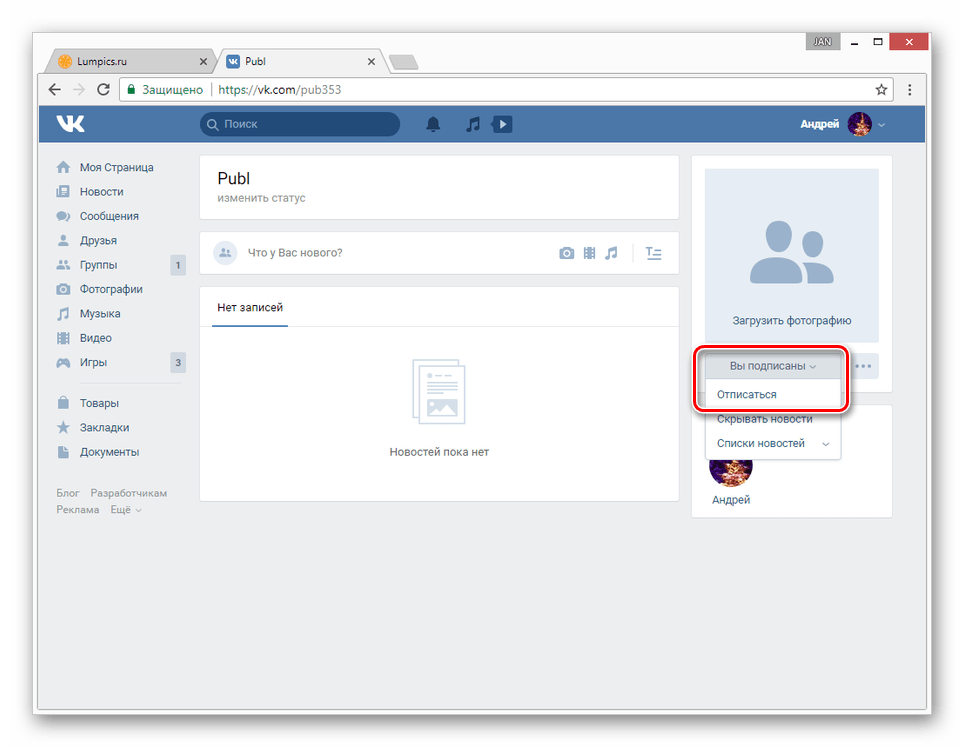 В настоящее время вы не можете сделать группу частной после того, как она стала общедоступной.
В настоящее время вы не можете сделать группу частной после того, как она стала общедоступной.